アニメ文化は、まるで火が広がるように世界中へと浸透しています。『ポケモン』や『ドラゴンボール』といった作品が西洋で人気を集めて以来、アニメアートに魅了される人が増え続けており、その勢いは今後もしばらく続くでしょう。
アニメファンなら誰もが「自分だけのアニメキャラを作りたい!」という夢を持っているはず。そんな願いを叶えてくれるのがAIアニメキャラジェネレーターです。この記事では、テキストや写真からアニメキャラを作る方法と、おすすめのツールをご紹介します。
目次
一押しAIアニメキャラジェネレーター:Filmora

おすすめのAIアニメキャラメーカーは、Filmora(フィモーラ)です。
Filmoraは本来、直感的に使える動画編集ソフトですが、画像や音声の編集も可能で、さらにAI機能が非常に充実している点が特徴です。
今回は、Filmoraで使えるアニメキャラ生成に特化した3つのAI機能をご紹介します:
Filmoraを使ってAIアニメキャラを作成する方法
Filmoraを使えば、テキストからアニメキャラを生成したり、写真をアニメ風に変換したり、さらにはアニメ風の動画まで作成可能です。以下で詳しくご紹介します。
1.テキストからアニメキャラクターを生成する方法
Filmoraの「AI画像生成」機能を使えば、文章からキャラクター画像を最大4枚同時に生成できます。スタイルや画像比率も選べるので、自分好みにカスタマイズ可能です。
- FilmoraをWindowsまたはMacにダウンロード&インストール
- Filmoraを起動し、[ツールボックス] > [AI画像]を選択
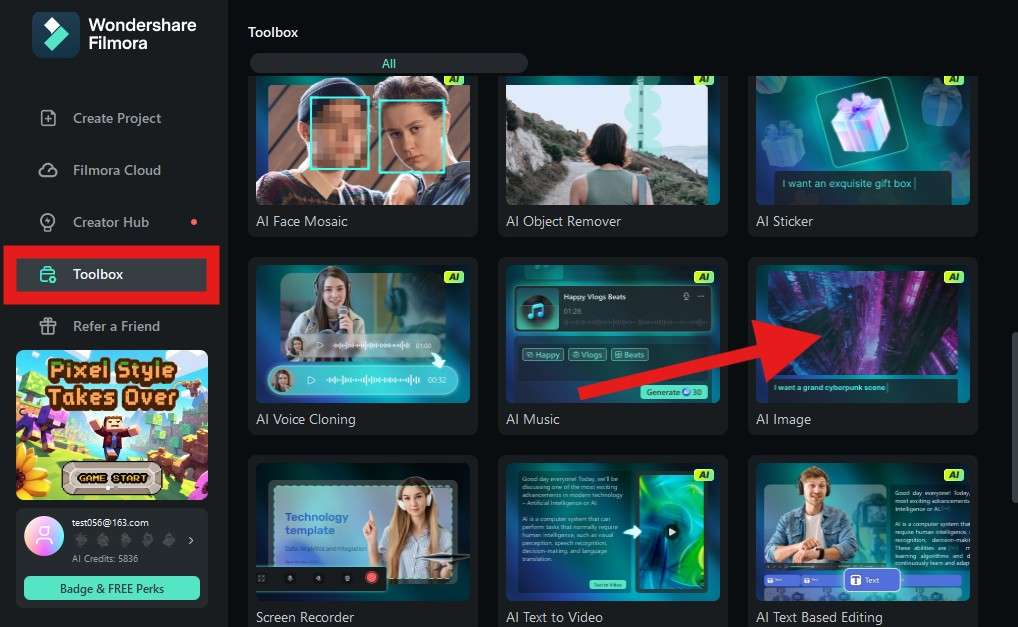
- テキストプロンプト(キャラの説明)を入力。 ※ChatGPTなどを使ってプロンプト作成もおすすめ
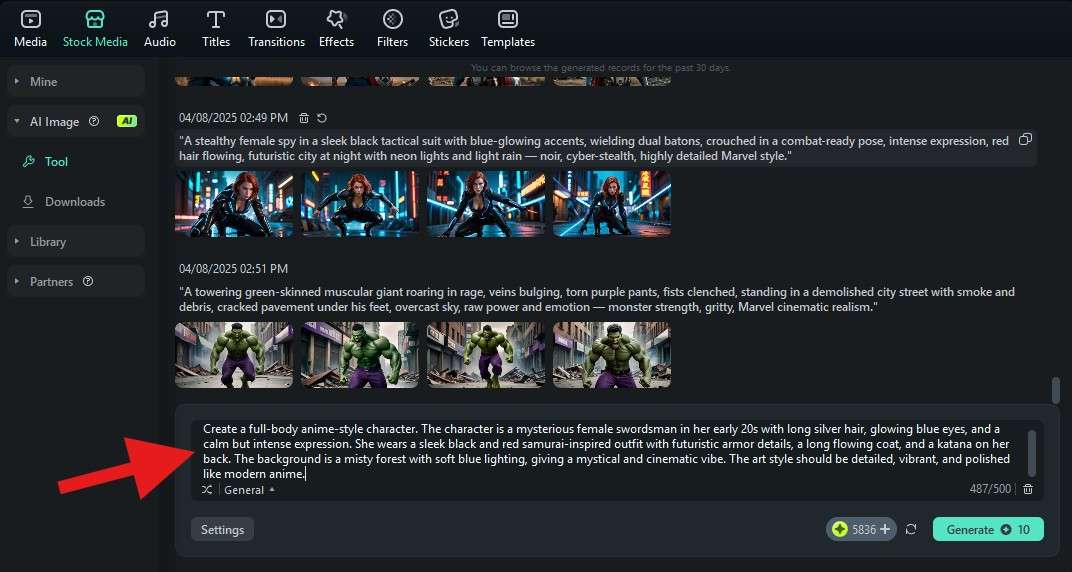
- 「アートスタイル」で「ACG」や「ACG2」などアニメ風スタイルを選択
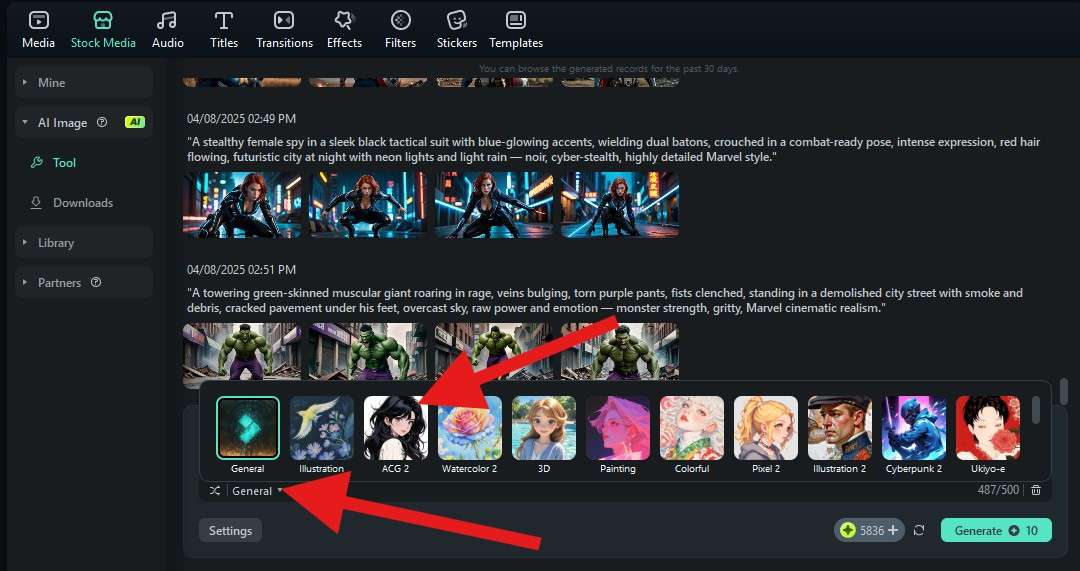
- 「設定」から画像のアスペクト比を指定(例:16:9)
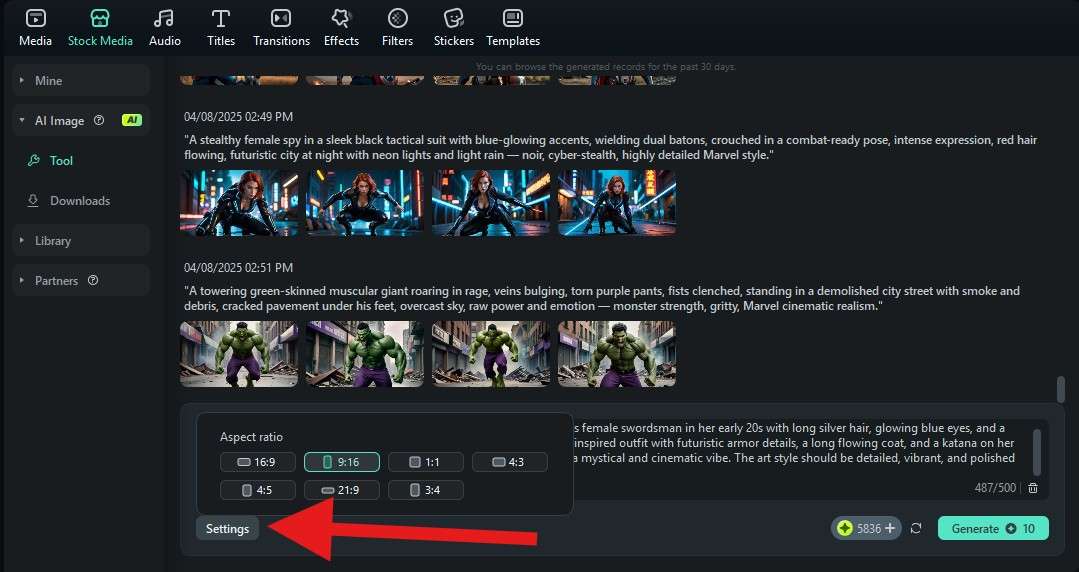
- [生成]をクリックして生成開始
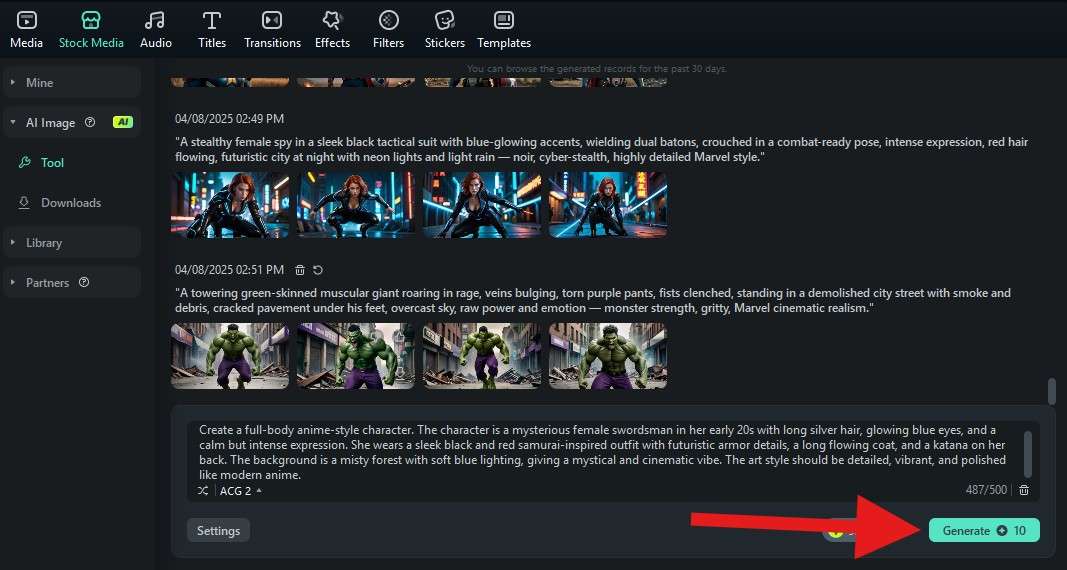
- 4枚のアニメ画像が表示され、クリックで拡大表示可能
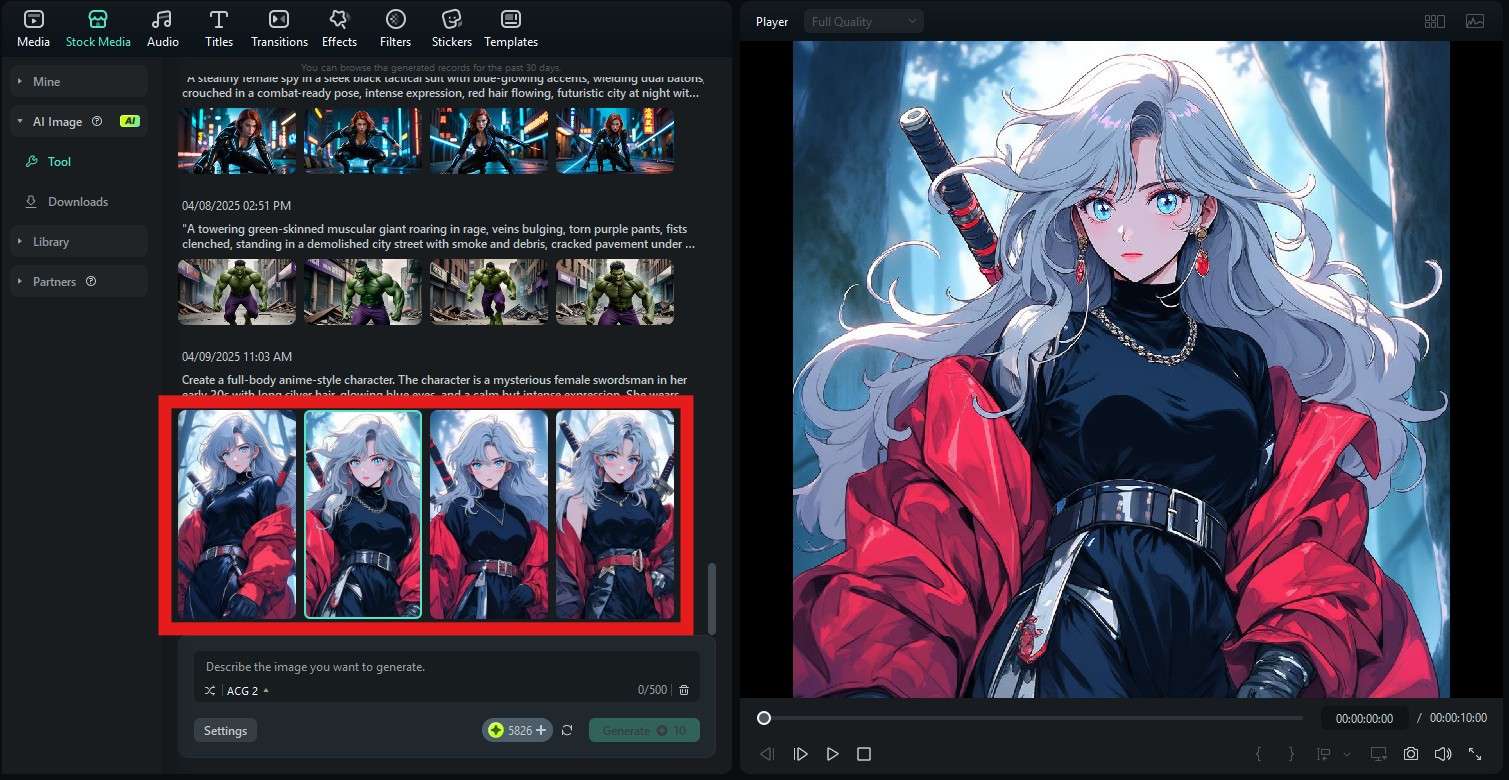
リアルなアニメキャラが一瞬で完成。まるでアニメのワンシーンから飛び出してきたような仕上がりです!
2. 写真をアニメ風アバターに変換する方法

AIフィルターを使って、ポートレート写真を一瞬でアニメ風に変換できます。Filmoraの「AIスタイライズ」機能は、PCとスマホ両方で使用可能。45種類以上のスタイルが用意されています。
- Filmoraを起動し、[新しいプロジェクト]を選択
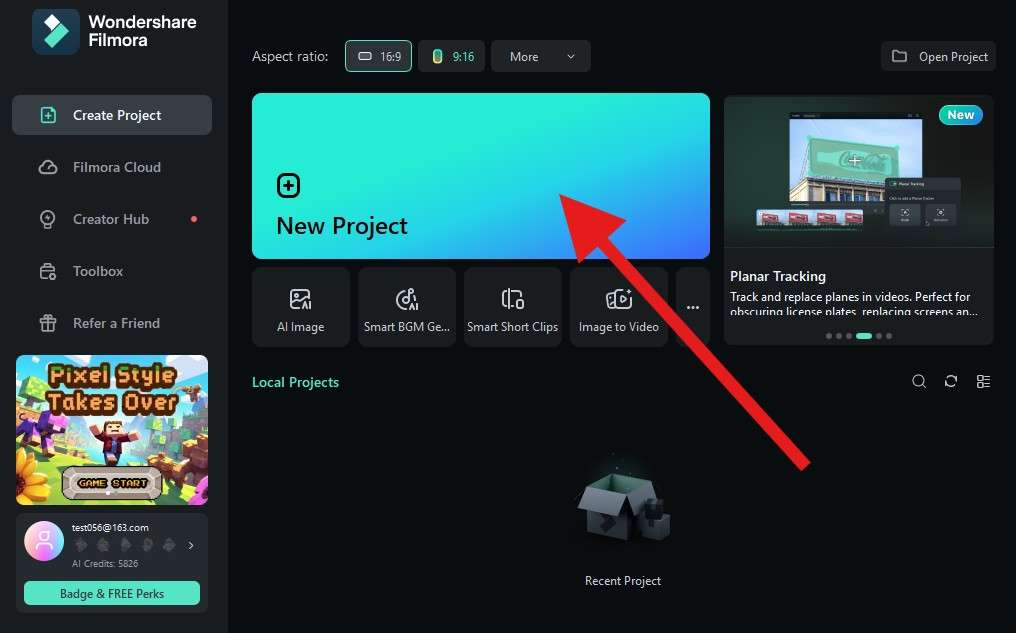
- 写真をインポートして、タイムラインに追加
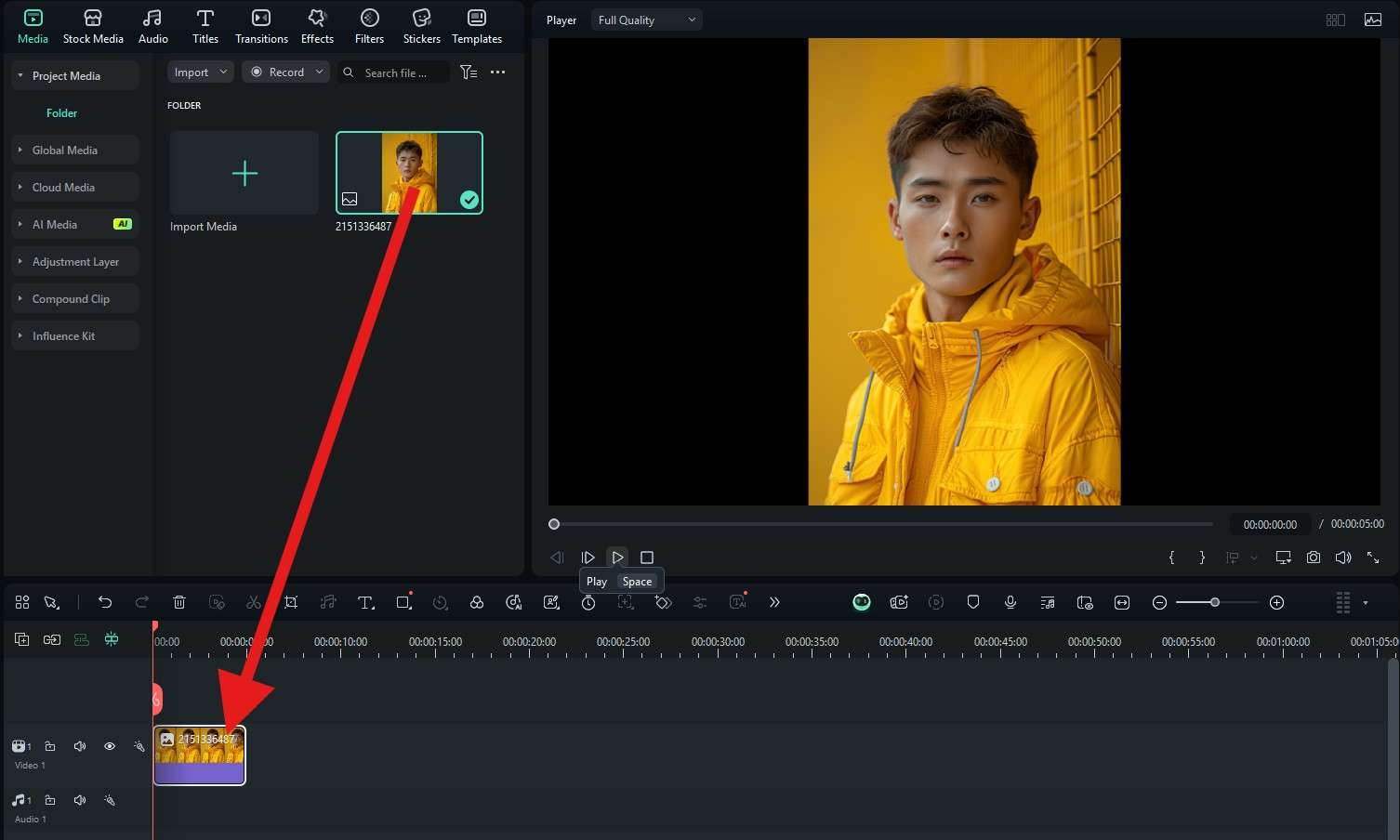
- 写真を選択し、[画像] > [AIツール]へ進む。[AI画像スタイライズ]をオンにし、アニメスタイルを選択、スタイルが即時に反映される
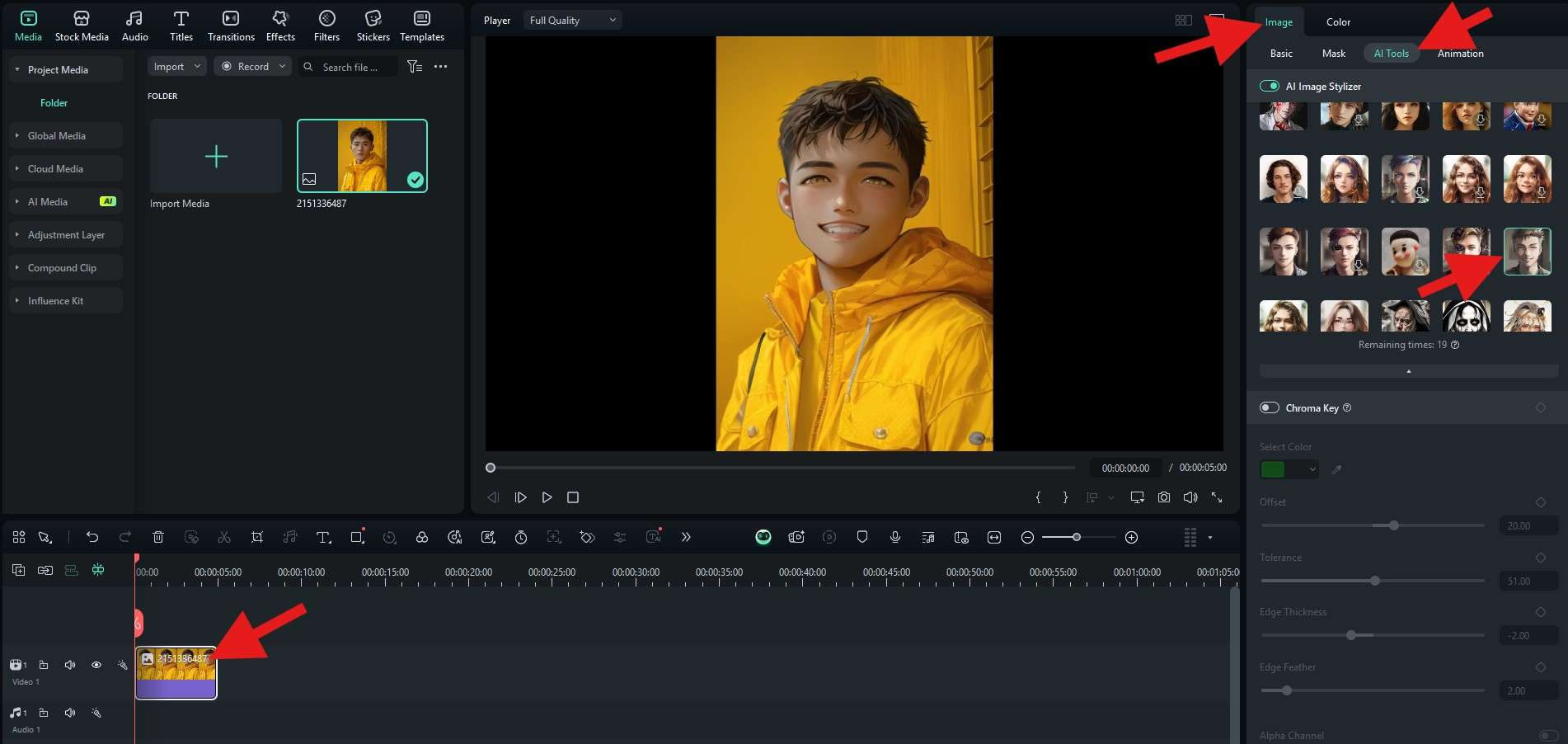
【スマホ版の使い方】
- アプリを起動し、[新しいプロジェクト]をタップ
- 写真をインポート
- 写真をタップし、画面下部の[スタイル]を選択
- アニメスタイルを選び、変換を確認
- スナップショットまたはエクスポートで保存
3. 写真を使って人気アニメ風動画を作成する方法

最近話題の「スタジオジブリ風フィルター」を使ったアニメ風動画がFilmoraで簡単に作れます。テンプレートを使えば、写真からアニメのような映像を数ステップで生成可能です。
- Filmoraをインストール(PC版・スマホ版ともに対応)
- アプリを起動し、[三点アイコン]から[AIツールボックス]を選択
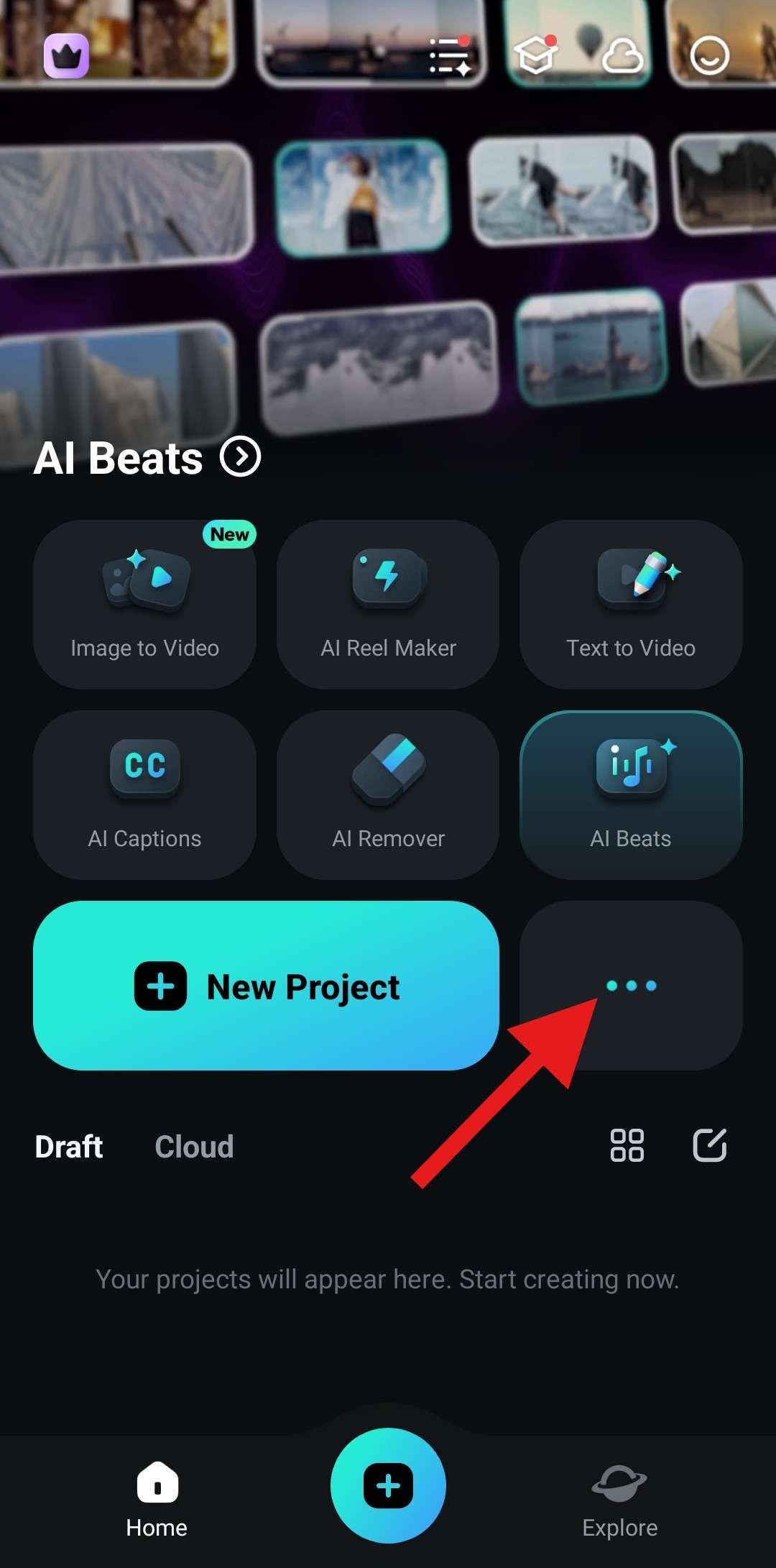
- [画像から動画]をタップして機能を起動
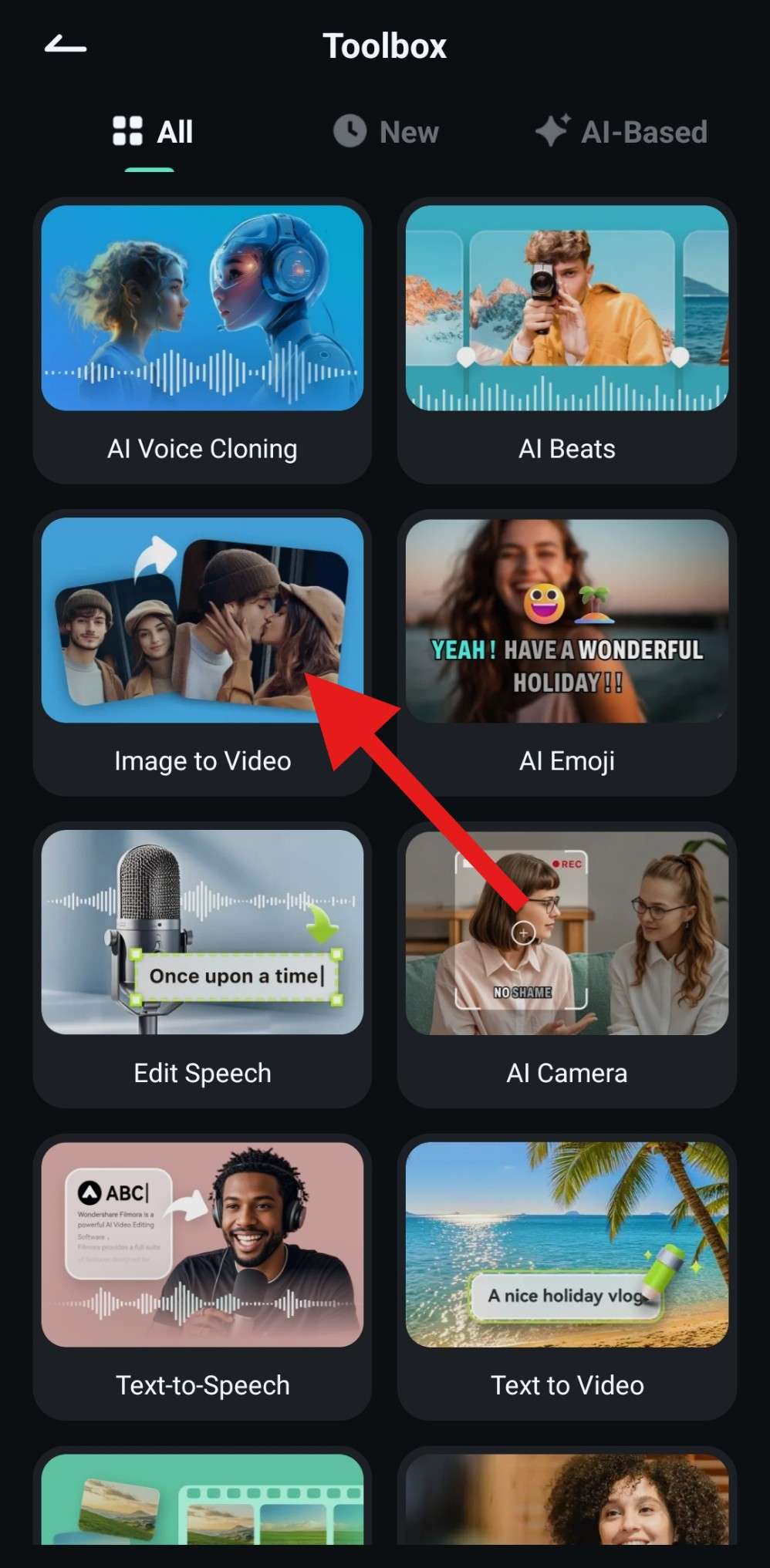
- [テンプレートをもっと見る]を選択
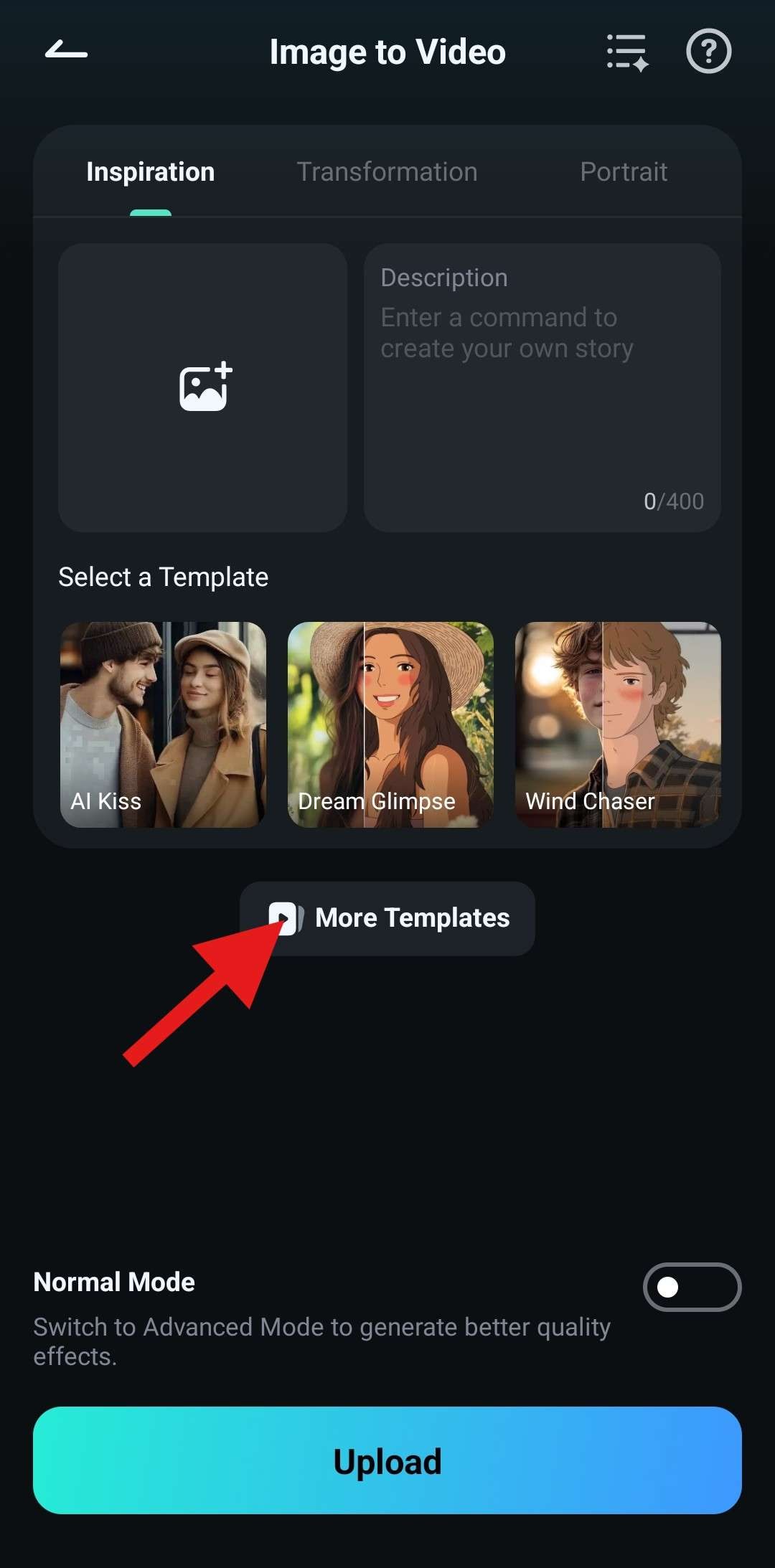
- お好みのアニメ風テンプレートを選ぶ(例:Wind Chaser / Dream Glimpse)
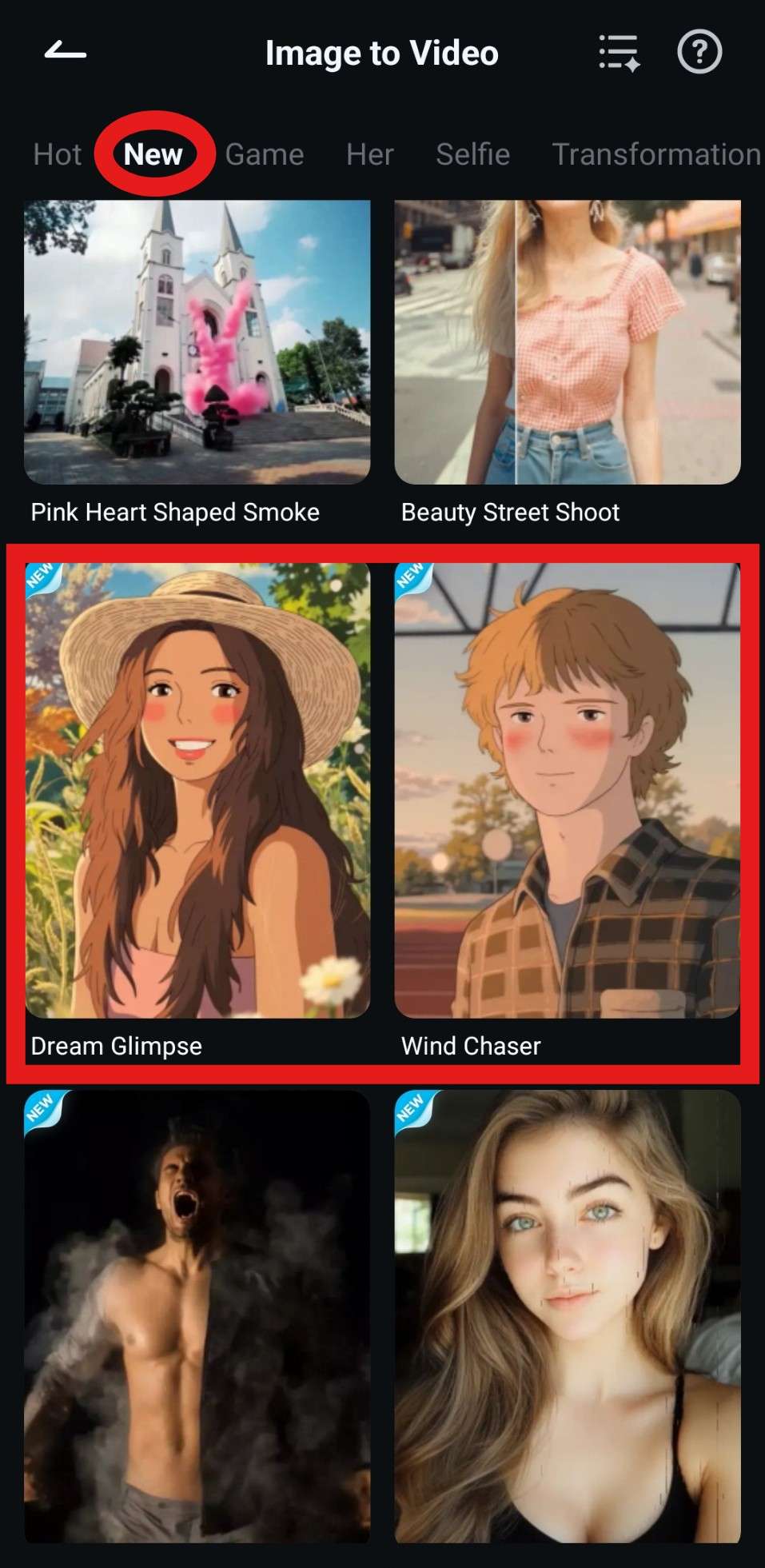
- テンプレートを確認し、[生成]をタップ
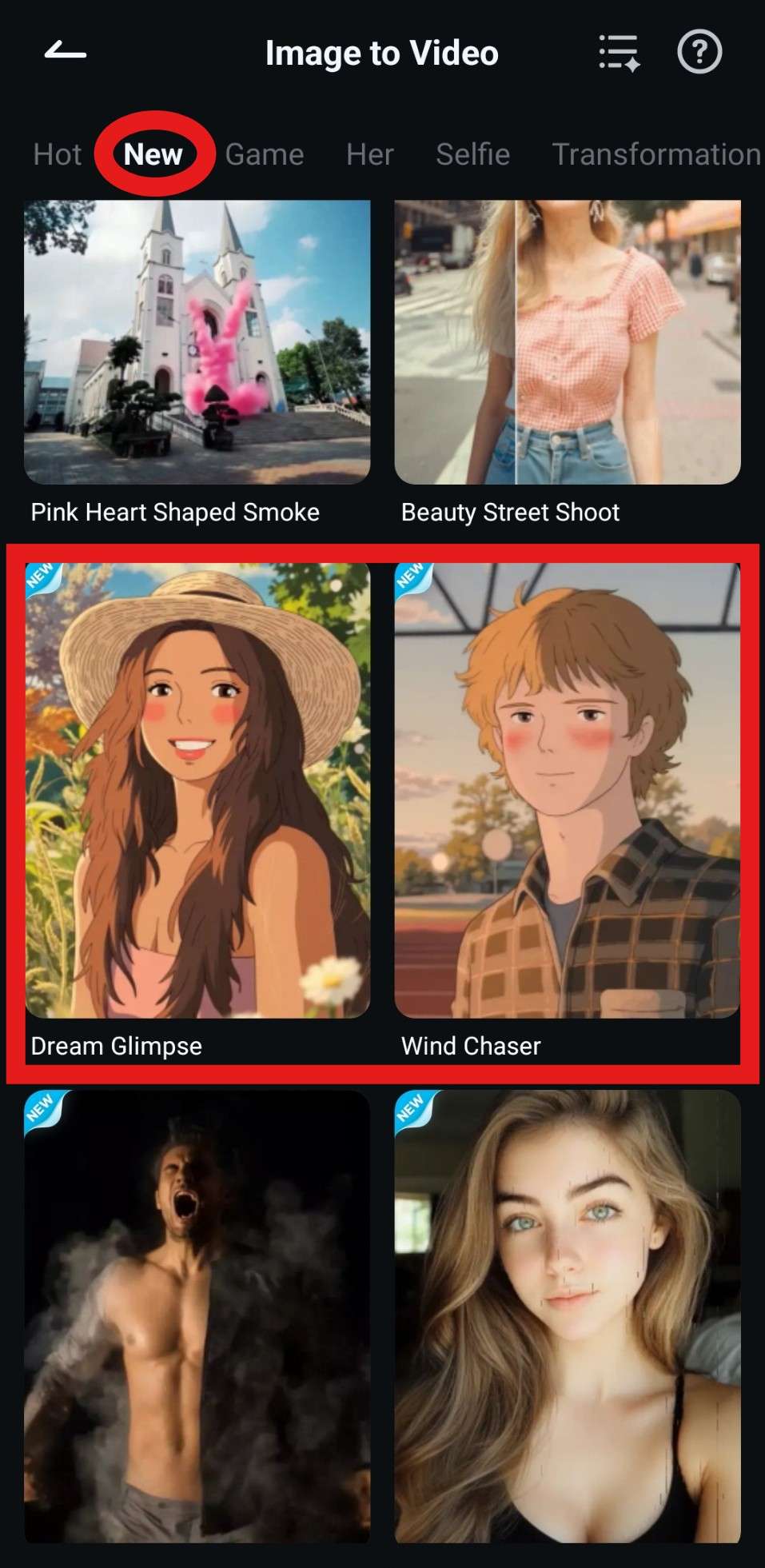
- アニメ動画の冒頭に似た雰囲気の画像を選んで[インポート]
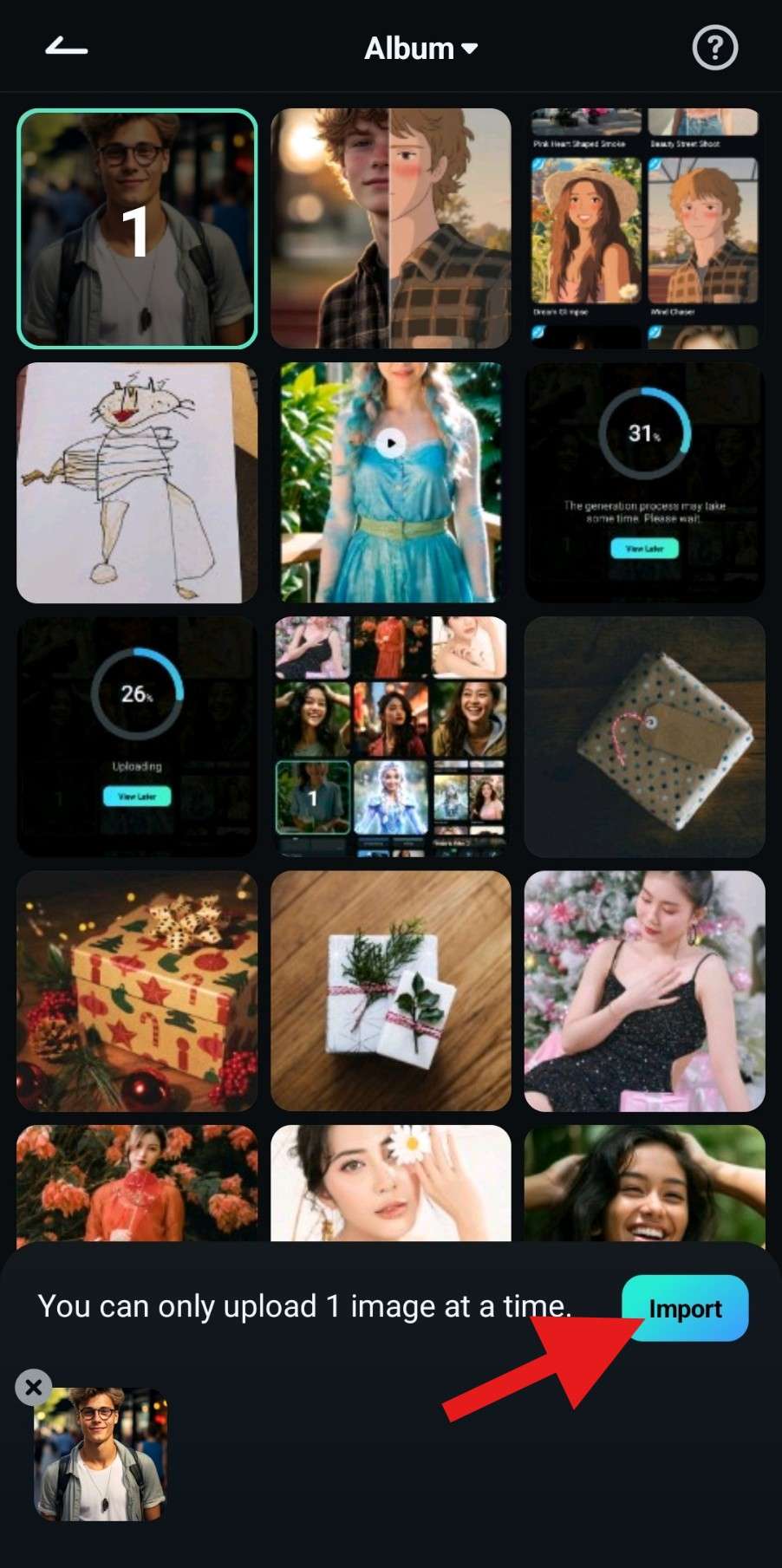
- AIが動画を生成
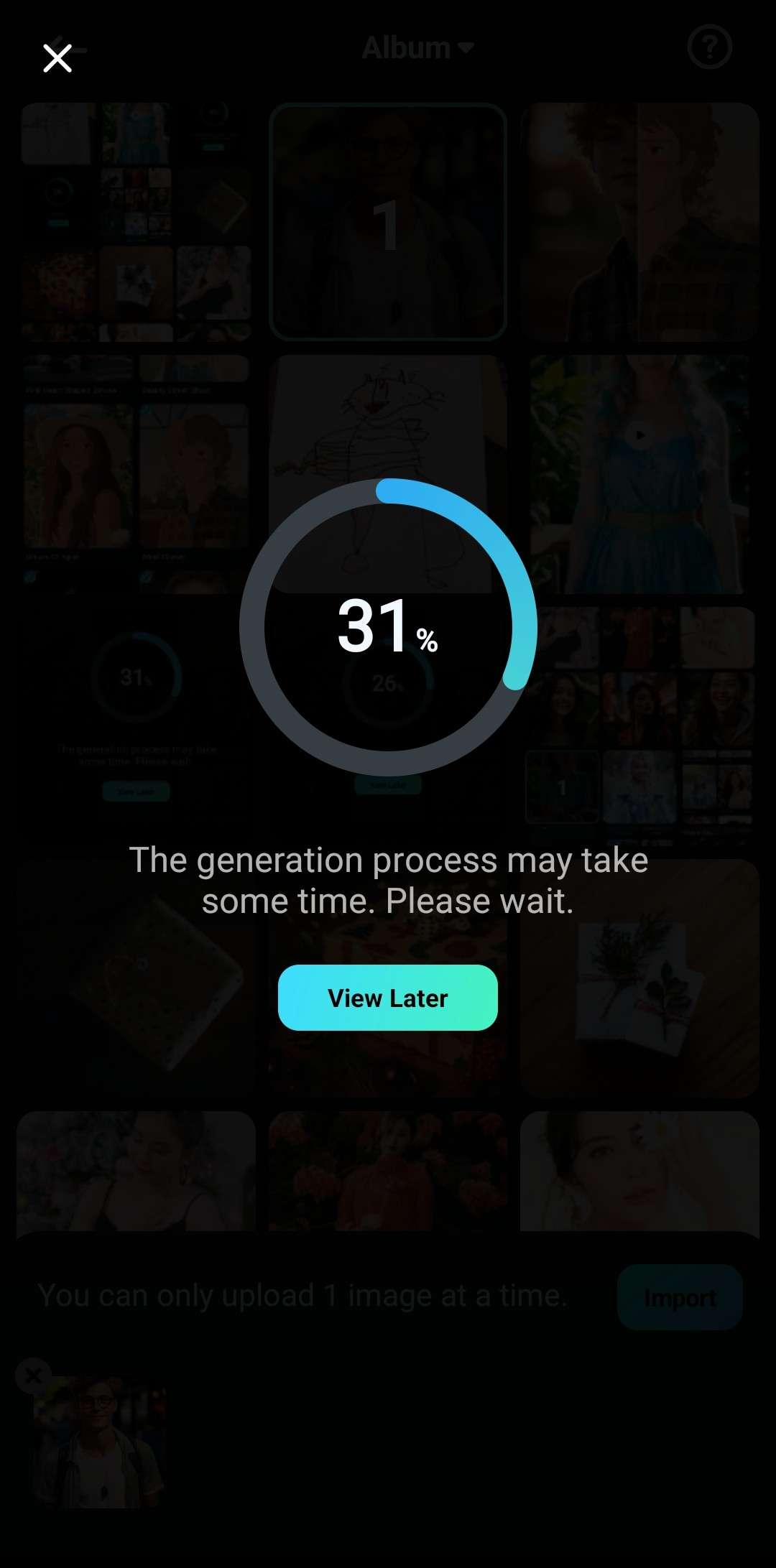
- 生成結果を確認し、[保存]をタップしましょう。これで動画が自動的にデバイスに保存されます。
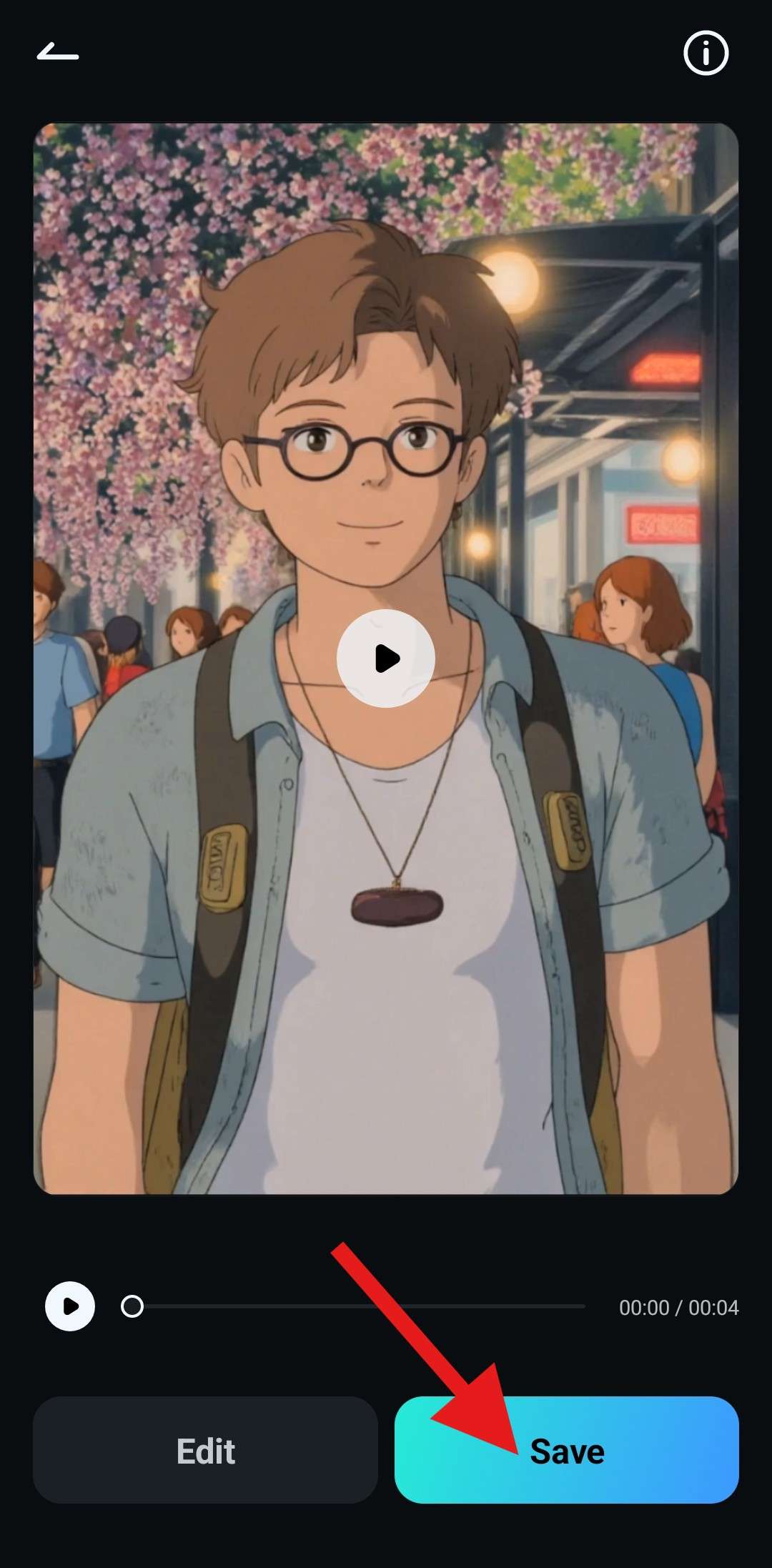
ジブリ風の映像を、わずか数タップで作れるのは感動もの!

まとめ:アニメキャラを作るならFilmoraで決まり!
この記事では、AIアニメキャラ生成におすすめのツール「Filmora」と、その使い方を紹介しました。
Filmoraなら:
-
テキストから高品質なアニメキャラ画像を生成
-
写真をアニメ風アバターに一瞬で変換
-
写真からアニメ風動画を簡単に作成
どれも手軽で楽しく使える機能ばかりです。
今すぐFilmoraをダウンロードして、自分だけのアニメキャラを作ってみましょう!




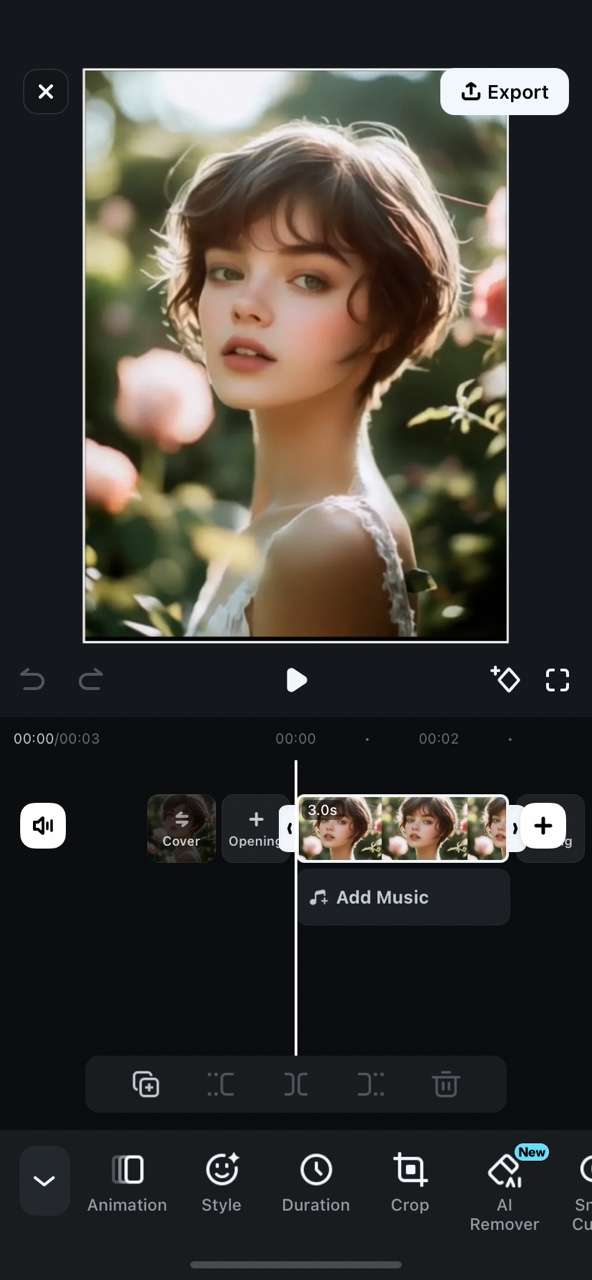
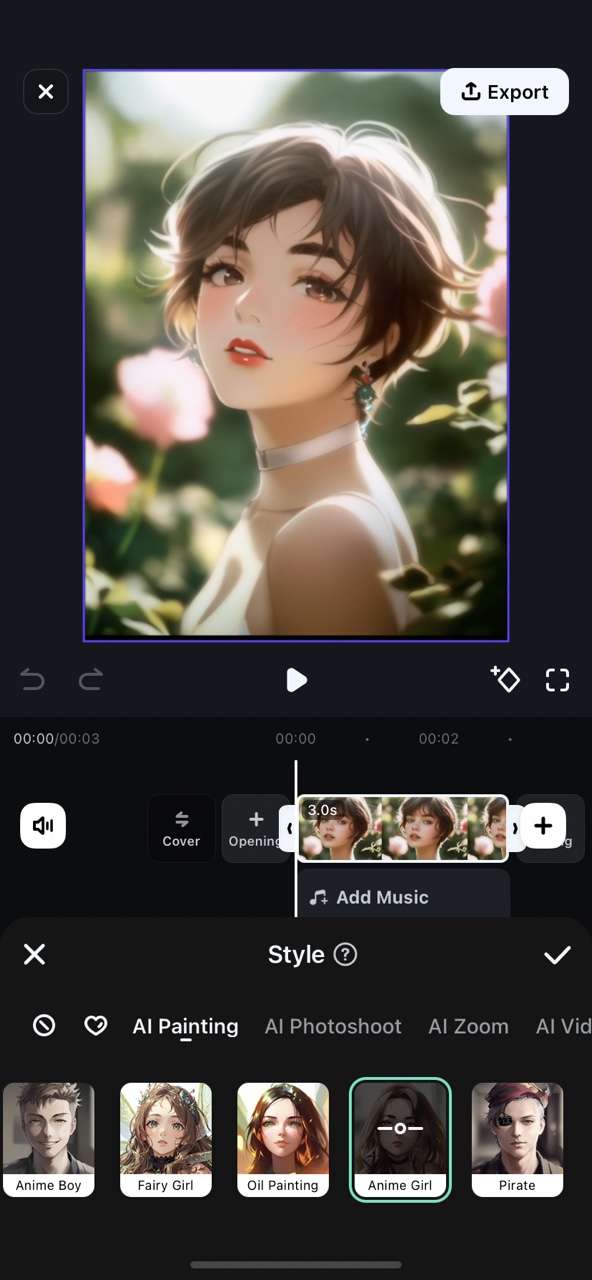



役に立ちましたか?コメントしましょう!